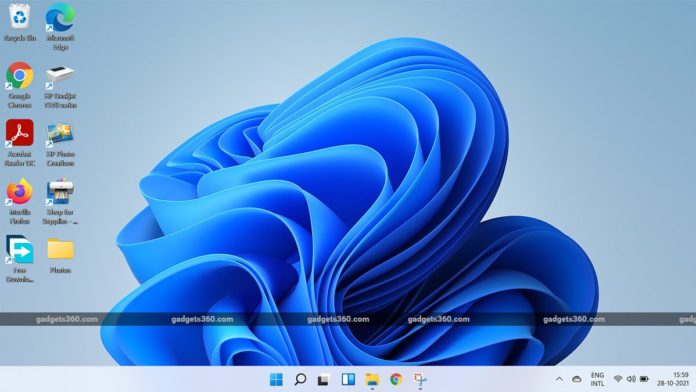Quando o Windows 10 foi lançado em 2015, a Microsoft declarou que este seria o último grande lançamento com um número de versão distinto, uma vez que o Windows se tornaria mais um serviço a receber actualizações menores constantes. Avança rapidamente para 2021, e a Microsoft tem outros planos para o Windows e o seu ecossistema. O Windows 11 foi anunciado em Junho de 2021, e agora chegou a altura do lançamento oficial. Vamos ver o que o Windows 11 traz para a mesa.
Obter o Windows 11:
Após o anúncio do lançamento do Windows 11, houve muito alarido acerca dos dispositivos que o poderiam suportar. O Windows 11 requer oficialmente um Trusted Platform Module (TPM) 2.0, UEFI, e Secure Boot a fim de funcionar numa máquina, e se o seu não cumprir esses requisitos, não será possível instalá-lo. A forma mais fácil de verificar se o seu hardware é elegível é através da instalação do próprio Microsoft Exame de saúde do PC aplicação.
Se ainda não recebeu um alerta de actualização, e o seu PC é compatível com o Windows 11, pode utilizar o Ferramenta Assistente de Instalação do Windows 11 para descarregar e instalar a actualização no seu sistema. Isto não apagará nenhum dos seus ficheiros pessoais e é semelhante a uma actualização OTA (over-the-air) – no entanto, é sempre aconselhável ter cópias de segurança. Da mesma forma, pode criar uma unidade USB de arranque ou uma imagem de disco para realizar uma instalação limpa.
O Windows 11 será uma actualização gratuita para pessoas provenientes do Windows 10. Os preços de retalho para pessoas com PCs personalizados ainda não foram revelados. O processo de instalação foi objecto de um redesenho simples e minimalista, o que pessoalmente achei bastante agradável. O website oficial da Microsoft apresenta o requisitos do sistema para Windows 11: um CPU de 1GHz ou mais rápido, 4GB de RAM, 64GB de armazenamento livre, um ecrã de alta definição (720p) que é superior a 9 polegadas na diagonal e suporta 8 bits por canal de cor, uma GPU que é compatível com DirectX 12 ou mais recente com um driver WDDM 2.0, e, claro, o acima mencionado chip de segurança TPM 2.0, UEFI, e capacidade Secure Boot.
Windows 11: Design e interface
A barra de tarefas do Windows com um botão Start no canto inferior esquerdo é agora familiar para milhões de utilizadores de PC. No entanto, desta vez, a Microsoft mudou isso. A empresa diz “Com Start, colocámo-lo a si e ao seu conteúdo no centro”.
Sim, o botão Start está agora localizado aproximadamente no centro da barra de tarefas. Demorei algum tempo a habituar-me ao facto de já não se encontrar no canto inferior esquerdo do meu ecrã. A minha memória muscular quase sempre me fez sinal para mover o meu cursor para o canto. Felizmente, temos uma opção para mover o botão Start de volta ao seu lugar tradicional.
O Menu Iniciar foi redesenhado para listar todas as suas aplicações de uma forma mais sistemática e organizada, e pode, naturalmente, identificar as aplicações que utiliza com frequência. Pode também ver aqui todas as suas aplicações instaladas. Há uma secção Recomendada, na qual pode encontrar ficheiros e pastas recentemente acedidos. O Menu Iniciar foi concebido para ser consistente com o tema do vidro fosco que verá em todo o Windows 11, e tem bom aspecto. Ah, e diga adios a Live Tiles. Estes eram os quadrados animados que se podia ver sempre que se abria o menu Iniciar no Windows 10. Foram implementadas para lhe mostrar actualizações ao vivo para aplicações tais como Tempo, Calendário, etc., mas essa funcionalidade foi transferida para outro lado – mais sobre isso mais tarde.
Se clicar com o botão direito do rato na barra de tarefas, verá agora apenas uma opção que lhe permite introduzir as definições da barra de tarefas, em vez da pletora de opções nas versões anteriores do Windows. No entanto, isto significa que já não pode reposicionar a barra de tarefas para nenhum dos lados ou para o topo do ecrã com o Windows 11, o que é uma espécie de aborrecimento. O botão Start segue todos os novos fundamentos de design do Windows 11 com cantos arredondados, ícones coloridos, aplicações com alfinetes, e uma enorme barra de pesquisa. O botão de pesquisa parece mais útil e reactivo em comparação com a versão do Windows 10. Se passar o cursor sobre o ícone, este mostrará as suas pesquisas mais recentes, o que poderá poupar-lhe algum tempo.
Verá também equipas da Microsoft integradas na barra de tarefas. Não tenho a certeza absoluta de como a fixação de equipas aqui é benéfica para todos, mas é algo que a Microsoft quer que experimente. Durante a pandemia, muitas pessoas viraram-se para a videochamada em plataformas como Zoom, Google Meet e Equipas, e essa pode ser a razão pela qual o Windows tem agora Equipas colocadas à frente e ao centro. Se preferir não utilizar as Equipas Microsoft, pode desactivá-lo a partir das definições da barra de tarefas.
O Windows 11 traz alguns novos temas e papéis de parede que são atractivos. O painel de configurações de personalização não é muito diferente em comparação com o Windows 10 – cada opção de configuração é organizada aqui, e pode alterar o papel de parede e afinar as cores dos temas, bloquear ecrã, barra de tarefas, tipo de letra, e fundo ao seu gosto.
Windows 11: Widgets
A barra de tarefas agora também lhe dá acesso a widgets, dos quais eu pessoalmente não sou um grande fã. Estes basicamente mostram actualizações rápidas de aplicações e serviços, substituindo de certa forma os Live Tiles. O widget News mostra eventos actuais de todo o mundo da política, finanças, desporto, tecnologia, etc. Este foi também disponibilizado em versões recentes do Windows 10. No entanto, tem aqui uma aparência diferente e também aparece do lado esquerdo do seu ecrã em vez do lado inferior direito.
Pode adicionar vários widgets, e existem 11 opções da Microsoft para escolher na altura do lançamento. Estas incluem o Calendário do Outlook, Dicas, Notícias e Pontuações Desportivas, Fotos, Entretenimento, Actualizações de Tráfego, Segurança Familiar, e, curiosamente, Esportes também.
Infelizmente, ainda não podemos integrar widgets de terceiros neste painel, o que o torna menos útil. Se clicar ou tocar em qualquer um destes widgets, o conteúdo ligado será aberto no Microsoft Edge, independentemente do seu browser padrão.
Windows 11: Painel de Notificações e Definições
Outra grande mudança de design que verá em todo o lado são os cantos arredondados. Estes foram implementados em toda a UI, e devo dizer que gosto bastante. A Microsoft está claramente a tirar alguma inspiração do Android e do macOS no que diz respeito ao design. Isto também pode ser visto no Centro de Notificação, que já não tem o seu próprio ícone. Está agora integrado no Tempo e no Calendário. Isto parece muito bem feito e enquadra-se perfeitamente na visão do Windows 11.
Os ícones de estado junto ao relógio no canto inferior direito do ambiente de trabalho foram agora agrupados, e um único clique irá puxar para cima um novo painel de definições rápidas. Muitos dos Quick Toggles que costumavam sentar-se no Centro de Notificação foram também aqui incorporados. Este painel permite afinar as definições de áudio, brilho do ecrã num portátil, e ligações Wi-Fi, bem como Bluetooth. O Windows 11 permite-lhe adicionar controlos adicionais, tais como Casting, Mobile Hotspot, Layouts de Teclado, etc.
A aplicação Settings também passou por uma revisão do design. O Windows 10 fez-nos alternar entre a aplicação Settings e o antigo Painel de Controlo para muitas configurações avançadas. Talvez ainda tenha de visitar o Painel de Controlo para algumas tarefas, mas podemos ver que com o Windows 11, a Microsoft ainda está a tentar livrar-se dele. A aplicação Settings agora parece e sente-se mais agradável e fácil de usar. Mostra-lhe todas as categorias com ícones, algo semelhante a uma experiência com um smartphone, o que pode tornar as coisas mais fáceis de encontrar para muitas pessoas
Windows11: Explorador de ficheiros
O File Explorer foi completamente redesenhado. Os ícones parecem inteligentes, e o aspecto de vidro fosco foi espalhado por toda a UI. Parece que o Windows está a tentar parecer-se com macOS, mas também não se parece com macOS ao mesmo tempo. Uma coisa que me incomoda é o facto de os ícones de pastas já não mostrarem miniaturas do seu conteúdo, tais como fotografias. As pastas padrão Documentos, Downloads, Vídeos e Fotos estão agora vibrantemente codificadas por cores, e estas parecem caricaturas, mas agora são mais diferenciadas e rapidamente reconhecíveis.
A barra de ferramentas do Windows Explorer, que continha todas as ferramentas necessárias e botões de atalho, também foi completamente redesenhada e mostrará opções contextuais, dependendo do que for seleccionado. Ao clicar com o botão direito do rato em qualquer ficheiro ou pasta, será aberto um menu de contexto compacto com as tradicionais opções Cortar, Copiar, Colar e Renomear movidas para o topo
Windows 11: Layouts Snap e Grupos Snap
Isto é provavelmente o que mais me excita nesta actualização. A Microsoft está a concentrar-se na multitarefa com o lançamento do Windows 11, e eu sou totalmente a favor disso. Snap é algo que foi introduzido pela primeira vez com o Windows 7, permitindo que os utilizadores rapidamente programassem janelas de ladrilhos lado a lado. O Windows 10 melhorou isso, acrescentando mais flexibilidade. Desta vez, a Microsoft introduziu o Snap Groups, que são exclusivos do Windows 11.
Passar o cursor sobre o botão Maximizar numa janela ou premir Win + Z irá agora permitir-lhe escolher um Layout Snap. Um menu mostra-lhe diferentes modelos de grelha que pode escolher, dependendo das suas necessidades. Uma vez escolhido um modelo, o Windows irá mostrar-lhe as aplicações que tem abertas em segundo plano, para que possa atribuir-lhes ranhuras.
O Windows irá agora lembrar-se dos seus Grupos Snap e mostrá-los como uma colecção quando pairar sobre o ícone da barra de tarefas de um aplicativo, tornando mais fácil para si a multitarefa. Se minimizar uma aplicação quando estiver no Snap Group, pode agora voltar ao mesmo esquema, passando o cursor sobre o ícone da barra de tarefas da aplicação e seleccionando Snap Group. A melhor parte é que mesmo que por vezes ligue o seu portátil a um monitor externo e crie Grupos Snap, o Windows 11 irá lembrar-se da disposição correcta da próxima vez que estiver ligado. Isto é realmente eficiente uma vez que não tem de criar outro Grupo de cada vez que se liga a um monitor externo.
Windows 11: Microsoft Store
A loja Microsoft, tal como tudo o resto, também recebeu um novo visual. As categorias de lojas foram agora reduzidas para Apps, Filmes, Programas de TV e também Jogos. O principal destaque da loja Microsoft é o próximo suporte para aplicações nativas Android, com a ajuda da Appstore da Amazon.
A Microsoft mostrou-nos uma rápida pré-visualização disto no evento de lançamento do Windows 11 ao abrir a aplicação TikTok num PC Windows 11. Não há data fixa para quando esta funcionalidade estará pronta para ser utilizada, mas virá com uma actualização futura. As aplicações actualmente disponíveis na loja são Aplicações Web Progressivas, bem como as aplicações Legacy Win32 e UWP.
Windows 11: Para jogadores
Não há maneira de a Microsoft esquecer os jogadores. O Windows 11 beneficia de algumas novas funcionalidades centradas nos jogos, incluindo Auto HDR, DirectStorage, e uma aplicação Xbox mais integrada.
O que significa Auto HDR e o que fará para melhorar a sua experiência de jogo? Em termos simples, HDR (High Dynamic Range) refere-se à capacidade de reproduzir um amplo espectro de luz entre a parte mais escura do ecrã e a parte mais brilhante. Isto pode mudar todo o aspecto e sensação de um jogo com cores mais ricas e maior contraste. O Auto HDR é uma nova característica que permite aos jogos que não foram concebidos a partir do HDR beneficiarem ainda do mesmo. Vai precisar de um monitor ou de um ecrã de computador portátil que suporte High Dynamic Range, e jogos que funcionem em DirectX 11 ou superior.
Quanto a DirectStrage ajuda os jogos a carregar mais rapidamente, eliminando estrangulamentos entre o armazenamento do seu PC e o hardware gráfico. Isto requer pelo menos uma SSD PCIe 3.0 NVMe com 1TB de espaço, e uma GPU que suporta DirectX 12. Uma SSD PCIe 4.0 é recomendada para um desempenho óptimo. Esta é a mesma tecnologia utilizada no recentemente lançado Xbox Series S e Xbox Series X. No entanto, tanto DirectStorage como AutoHDR serão suportados também no Windows 10.
Por último, mas não menos importante, o Xbox Game Pass para PC e aplicações Xbox foram combinados, pelo que já não é necessário fazer malabarismos entre eles. Uma adesão permite o acesso a mais de 100 jogos de alta qualidade para PC da Microsoft e Bethesda no dia do lançamento. Além disso, é possível obter uma adesão EA Play com Game Pass para PC ou Ultimate.
Veredicto do Windows 11: Faz sentido actualizar?
A Microsoft limitou o número de dispositivos que podem executar oficialmente a última versão do Windows, com os seus requisitos de hardware restritivos. A maioria dos computadores portáteis mais recentes suportará o Windows 11, mas provavelmente estará sem sorte se construir o seu próprio computador de secretária ou utilizar algo com mais de quatro anos. Dito isto, se o seu dispositivo suportar o Windows 11, não há razão para não actualizar.
Não é de modo algum uma melhoria colossal em relação ao Windows 10 quando se trata de funcionalidade, mas dá-lhe um novo aspecto e uma nova sensação. A Microsoft tem-se concentrado mais na experiência do utilizador, e implementou algumas pequenas alterações aqui e ali. Graças à melhoria do Snap Assist e Snap Groups, é agora muito mais fácil multitarefas no Windows.
No entanto, a Microsoft ainda não implementou algumas das principais características que foram destacadas no evento de lançamento, que incluem o apoio a aplicações nativas do Android através da Amazon Appstore. A Microsoft também removeu funções básicas, tais como a capacidade de arrastar e largar ficheiros em aplicações fixadas na barra de tarefas. Alguns resquícios do Windows 10 e mesmo versões mais antigas ainda podem ser vistos também.
No geral, se estiver habituado ao Windows 10, esta nova actualização não deve prejudicar a sua experiência com algo que não lhe é familiar ou inesperado. Como eu disse, a actualização é mais sobre design do que sobre função. Se estiver céptico em relação ao Windows 11, sugiro que espere, uma vez que não perderia muito.
Depois de instalar o Windows 11 e desejar voltar ao Windows 10, pode fazê-lo entrando no menu Iniciar > Configurações > Actualização do Windows > Opções avançadas > Recuperação e depois carregar na opção ‘Voltar’. Tenha em mente que isto só será possível durante 10 dias após a actualização, uma vez que o Windows irá apagar todos os ficheiros de retrocesso para poupar espaço depois disso.
Prós:
- IU fresca e atractiva
- Snap Layouts e Grupos Snap são muito úteis
Contras:
- Ainda sem suporte para aplicações nativas Android
- Alguns atalhos familiares e opções de personalização já não funcionam
- Requer hardware moderno